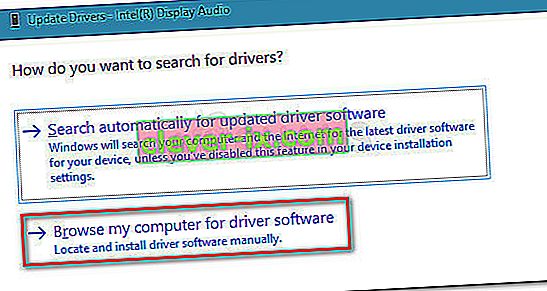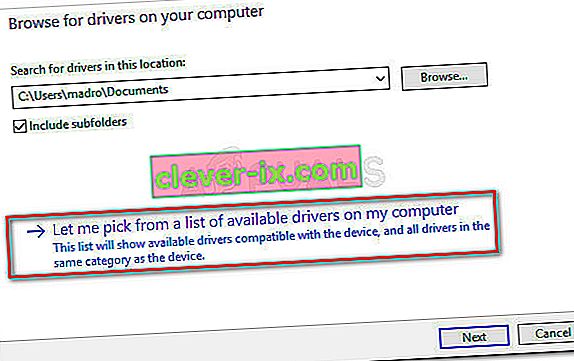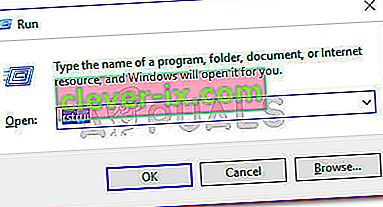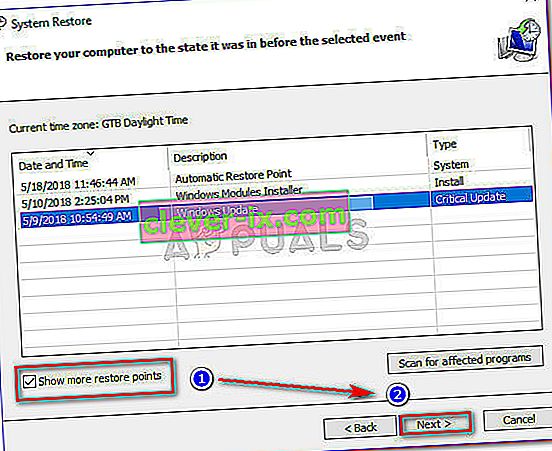Nekoliko korisnika koji koriste Wii U Gamecube adapter izvještava da ih njihov operativni sustav odjednom prestaje prepoznavati. To se obično izvještava nakon što korisnik instalira glavno ažuriranje sustava Windows, kao što je Creators Update ili Anniversary update . Ako korisnik pokuša provjeriti status uređaja pomoću Upravitelja uređaja, prikazuje se sljedeća poruka „Uređaj se ne može pokrenuti. (Šifra 10) ”.

Problem nije ekskluzivan za Windows 10 i često se izvještava o sustavima Windows 7 i Windows 8.1.
Što je Wii U Gamecube adapter?
Iako adapter Wii U GameCube nije namijenjen za rad na računalu, okorjeli obožavatelji pronašli su način da pomoću posebnog USB ključa koji povezuje četiri GameCube kontrolera učine kontrolere upotrebljivima na računalu.
Trenutno postoji više timova kodera koji su objavili račvaste verzije upravljačkog programa Wii U USB GCN Adapter.
Što uzrokuje pogrešku Wii U USB GCN Adapter Not Detected
Nakon istrage problema i pregledavanja različitih korisničkih izvještaja, uspjeli smo otkriti nekoliko scenarija koji će na kraju prouzročiti upravo ovaj problem:
- Upravljački program za Wii U USB GCN adapter nije ispravno instaliran - Ponekad će Windows prekinuti funkcionalnost Gamecube adaptera instaliranjem nekompatibilnog upravljačkog programa. U ovom je slučaju rješenje ručno odabrati upravljački program (1. metoda)
- Korištenje pogrešnog vodiča za instalaciju i upravljačkih programa - Postoji puno račvastih verzija istog upravljačkog programa. Neki od njih rade bolje i stabilniji su od drugih.
Kako ispraviti pogrešku Wii U USB GCN Adapter Not Detected
Ako se trudite riješiti pogrešku Wii U USB GCN adapter nije otkrivena , ovaj će vam članak pružiti niz provjerenih koraka za rješavanje problema. Ispod je zbirka metoda koje su korisnici u sličnoj situaciji koristili za rješavanje problema.
Za najbolje rezultate preporučujemo da započnete s prvom metodom, a zatim nastavite sa sljedećom onim redoslijedom kako su predstavljeni. Započnimo!
Ažurirajte upravljački program putem Upravitelja uređaja
Prema različitim korisničkim izvješćima, adapter Wii U USB GCN možda neće biti prepoznat jer ne koristi ispravne upravljačke programe. Ako je ovo izvor problema, može se ispraviti pomoću Upravitelja uređaja za ručnu instalaciju ispravnog upravljačkog programa.
Evo kratkog vodiča kako to učiniti:
- Pritisnite Windows tipku + R da biste otvorili okvir za pokretanje . Zatim upišite " devmgmt.msc " i pritisnite Enter da biste otvorili Upravitelj uređaja. Ako vas to zatraži UAC (kontrola korisničkog računa) , kliknite Da .

- Unutar Upravitelja uređaja potražite bilo koji uređaj koji je označen žutim znakom uzvika. Najvjerojatnije je nazvan Neidentificirani uređaj .
- Desnom tipkom miša kliknite Neidentificirani uređaj i odaberite Ažuriraj upravljački program .
- Na sljedećem zaslonu kliknite na Pregledaj moje računalo za softver upravljačkog programa.
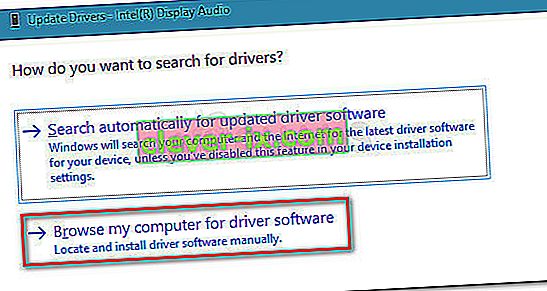
- Zatim kliknite Dopusti mi da odaberem s popisa dostupnih upravljačkih programa na računalu .
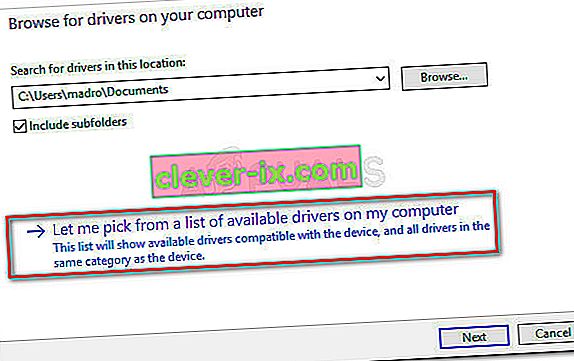
- Provjerite je li potvrđen potvrdni okvir povezan s Pokaži kompatibilni hardver , a zatim odaberite upravljački program s popisa i pritisnite Next da biste ga instalirali.
- Ponovo pokrenite računalo i provjerite prepoznaje li Wii U USB GCN adapter pri sljedećem pokretanju. Ako nije, ponovite gornje korake i odaberite drugi upravljački program kad prijeđete na 6. korak. Ponavljajte ovaj postupak dok ne ostanete bez kompatibilnih upravljačkih programa.
Ako vam ovaj način nije dopustio da riješite pogrešku nije otkrivena Wii U USB GCN adapter , prijeđite na sljedeću metodu u nastavku.
2. metoda: Korištenje službenog vodiča za adapter GameCube Controller
Postoji puno različitih vodiča i verzija račvastih upravljačkih programa za isti Gamecube adapter za Wii U. S tim u vezi, Wii U USB GCN adapter možda neće biti otkriven jer ste slijedili pogrešne upute u odnosu na verziju upravljačkog programa koju ste koristim.
Dolphinov službeni adapter GameCube Controller za Wii U ima daleko najstabilniju izradu upravljačkih programa. Objavljuju redovita ažuriranja i sadrže detaljne upute za instalaciju za svaku glavnu platformu koja je podržana (uključujući Windows, MacOS, Linux i Android).
Dakle, ako ste za postavljanje Wii U USB GCN adaptera koristili drugačiji vodič, umjesto njega upotrijebite ovaj vodič ( ovdje ).
Upotrijebite točku vraćanja sustava
Ako je ažuriranje sustava Windows pokvarilo funkcionalnost vašeg Wii U USB GCN adaptera, možete pokušati ponovno instalirati sve uključene komponente i provjeriti hoće li se problem automatski riješiti.
Ali ako to ne uspije, možete upotrijebiti točku za vraćanje sustava da biste svoj uređaj vratili na točku u kojoj je ispravno funkcionirao Wii U USB GCN adapter . No imajte na umu da je ovo primjenjivo samo ako slučajno imate točku za obnavljanje sustava koja ima datum prije pojave pogreške Wii U USB GCN Adapter Not Detected .
Evo kratkog vodiča za vraćanje računala u prethodno stanje u kojem je GameCube adapter ispravno funkcionirao:
- Pritisnite Windows tipku + R da biste otvorili dijaloški okvir Pokreni. Zatim upišite " rstrui " i pritisnite Enter da biste otvorili čarobnjak za vraćanje sustava. Ako vas to zatraži UAC (kontrola korisničkog računa) , odaberite Da na upit.
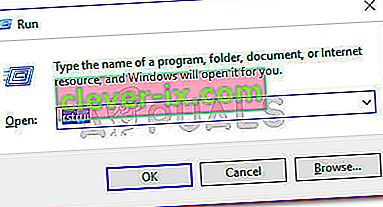
- Na početnom zaslonu obnavljanja sustava kliknite Dalje .
- Na sljedećem zaslonu započnite s označavanjem okvira povezanog s Prikaži više točaka vraćanja . Zatim odaberite točku vraćanja koja je starija od pojavljivanja pogreške i ponovno pritisnite Sljedeće .
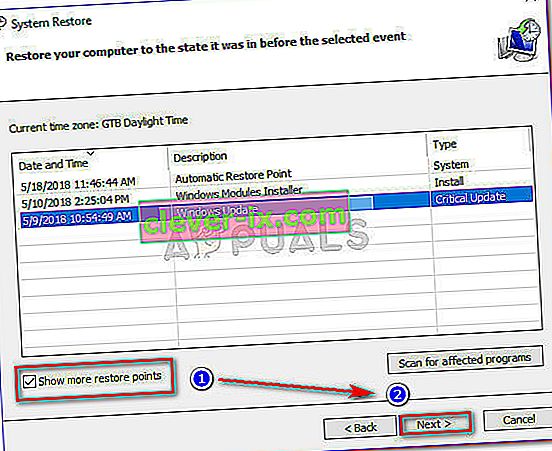
- Na kraju, kliknite Završi i potvrdite klikom na Da da biste započeli postupak obnavljanja. Nakon nekog vremena računalo će se ponovo pokrenuti, a starije stanje će se vratiti pri sljedećem pokretanju.
- Nakon što se vrati starije stanje, Wii U USB GCN adapter ne bi trebao imati problema s otkrivanjem.